如何將 @thu.edu.tw 的信箱收到 @gmail.com 保留
第一步
登入你的 gmail 信箱,這邊不建議你把信收到 @go.thu.edu.tw ,因為我們不確定 @go 的信箱未來會怎麼樣。用你個人的 @gmail.com 的信箱應該是最保險的。
進來之後按下右上角的齒輪按鈕,再按「查看所有設定」。
第二步
接著進入到設定畫面,選擇「帳戶和匯入」,接著「新增郵件帳戶」。
第三步
會出現一個小視窗,你要在這裡輸入你的 學號@thu.edu.tw 的 Email ,然後按下繼續。
第四步
這裡要填的東西比較多
使用者名稱:輸入你的學號
密碼:你學校的密碼
POP伺服器: 請輸入 pop3.thu.edu.tw
通訊埠:下拉選到995
接著把「擷取郵件時,一律使用安全連線」勾起來
最後按下新增帳戶
第五步
如果上一步的東西都沒有打錯的話,就會看到這個畫面,因為你以後不會用這個信箱寄信出去,所以這邊要改成「否」。
改成否之後,就按下「完成」。
第六步
接著就會回到主畫面,你可以發現原本那個「查看其他帳戶的郵件」那裡,已經多了你的學校信箱了。
他會慢慢把你原本 @thu.edu.tw 的信收過來你的 gmail 信箱裡,大概一兩小時之後就會完成。

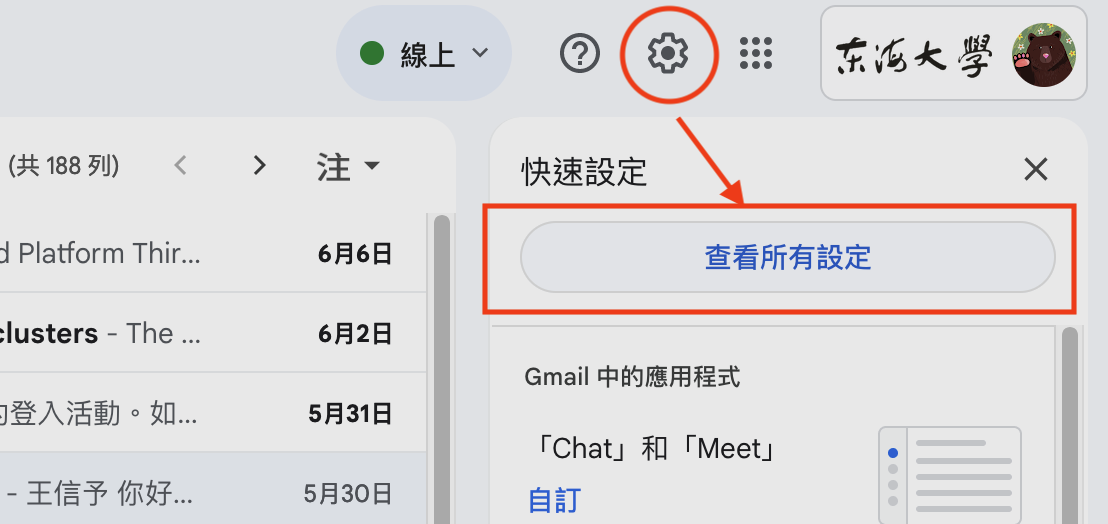
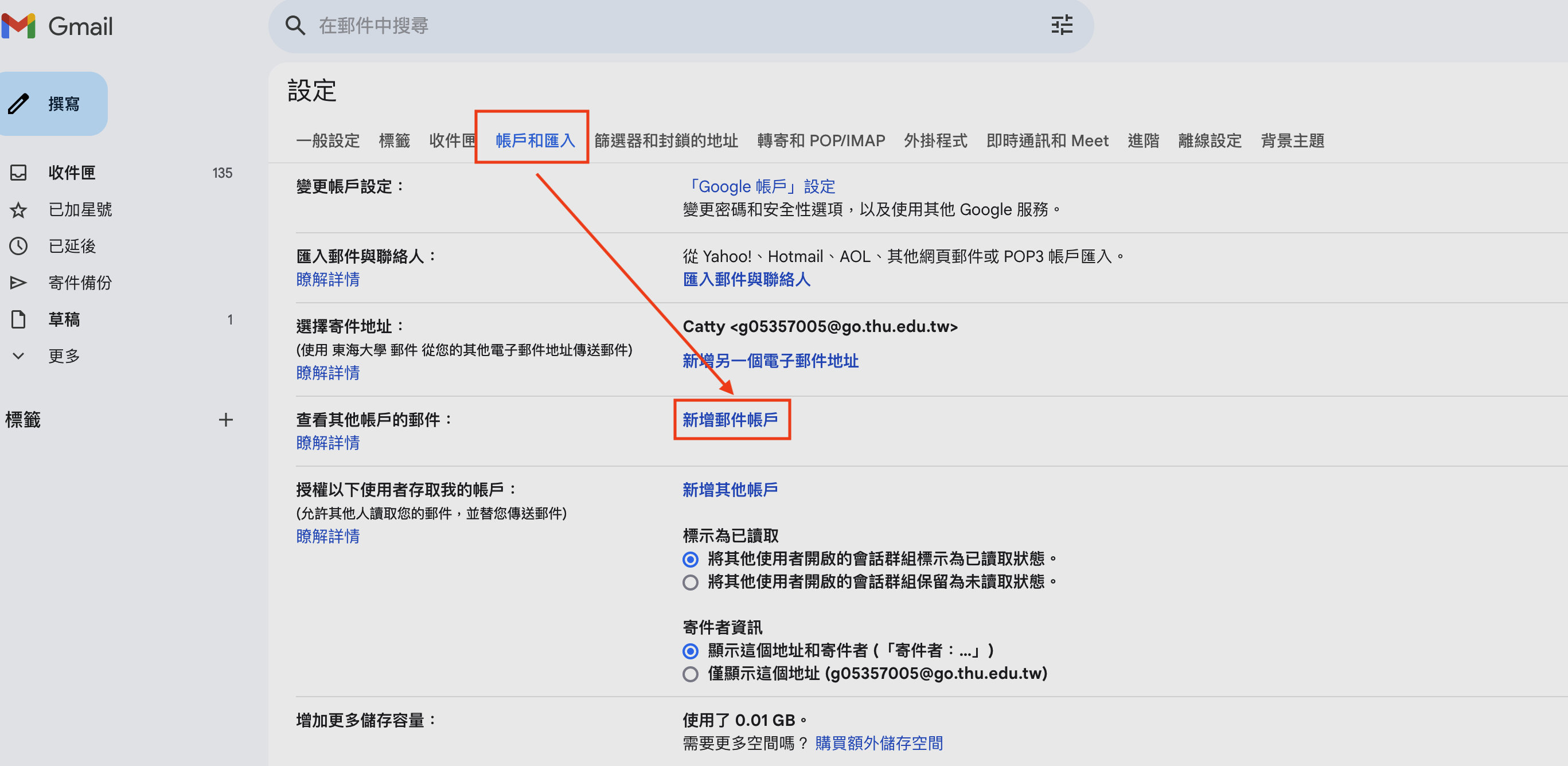
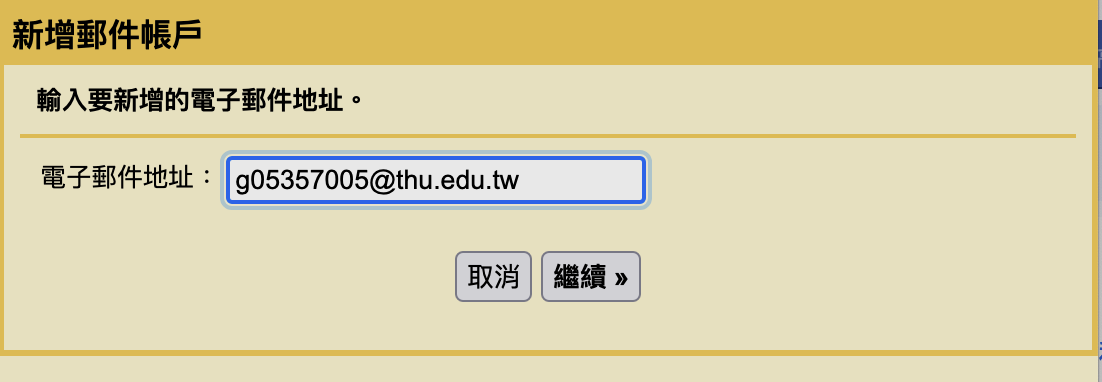
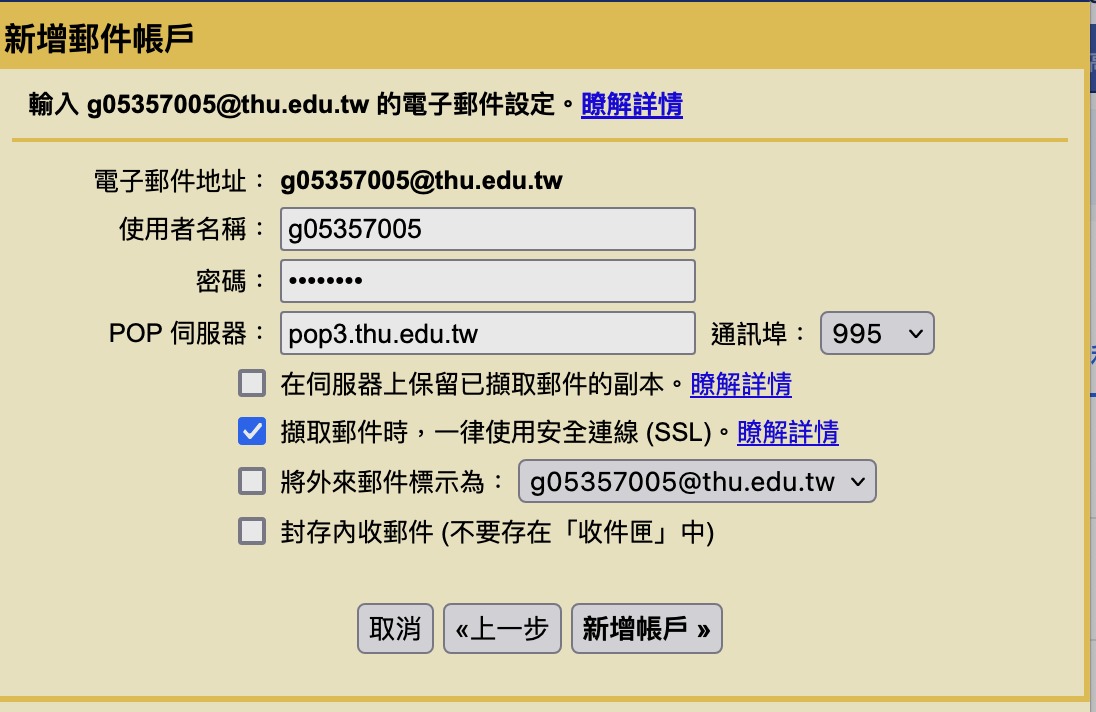
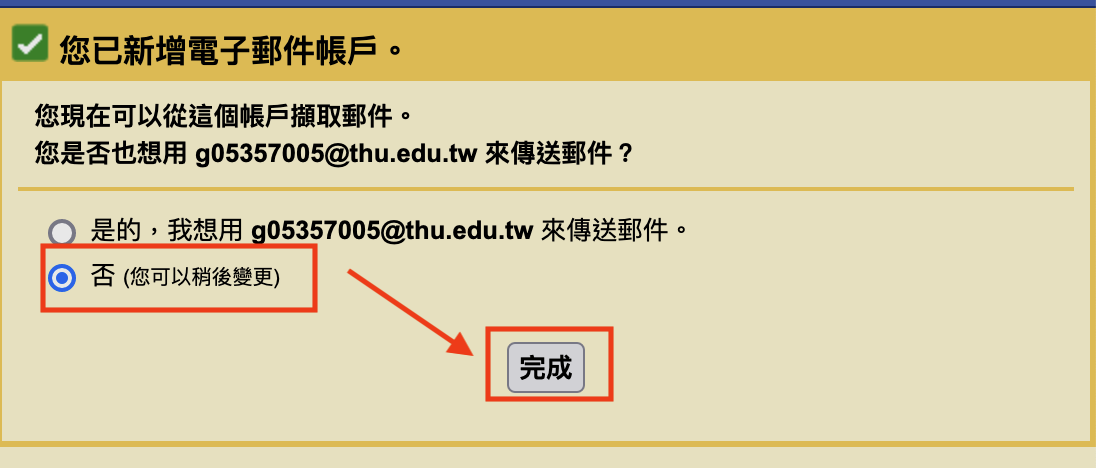
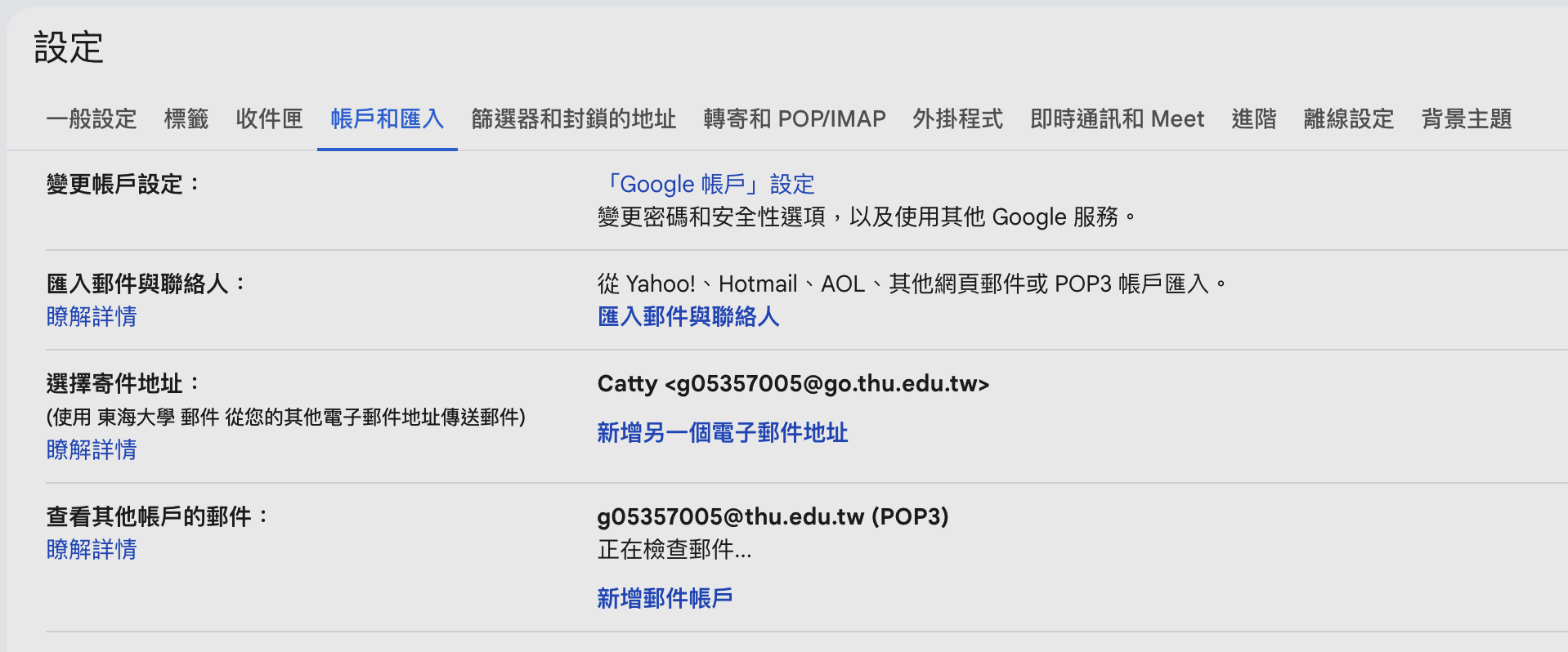
No Comments